Cách căn lề đúng chuẩn văn bản hành chính theo Nghị định 30 trong Word?
Căn lề văn bản hành chính trong Word như thế nào là đúng chuẩn theo Nghị định 30?
Căn cứ Điều 9 Nghị định 30/2020/NĐ-CP về công tác văn thư quy định như sau:
Kỹ thuật trình bày văn bản
Kỹ thuật trình bày văn bản bao gồm: Khổ giấy, kiểu trình bày, định lề trang, phông chữ, cỡ chữ, kiểu chữ, vị trí trình bày các thành phần thể thức, số trang văn bản. Kỹ thuật trình bày văn bản hành chính được thực hiện theo quy định tại Phụ lục I Nghị định này. Viết hoa trong văn bản hành chính được thực hiện theo quy định tại Phụ lục II Nghị định này. Chữ viết tắt tên loại văn bản hành chính được thực hiện theo quy định tại Phụ lục III Nghị định này.
Theo đó, kỹ thuật trình bày văn bản hành chính được thực hiện theo quy định tại Phụ lục I Nghị định 30/2020/NĐ-CP:
- Văn bản hành chính được trình bày trên khổ giấy: Khổ A4 (210 mm x 297 mm).
- Kiểu trình bày: Theo chiều dài của khổ A4. Trường hợp nội dung văn bản có các bảng, biểu nhưng không được làm thành các phụ lục riêng thì văn bản có thể được trình bày theo chiều rộng.
- Căn lề văn bản hành chính trong Word đúng chuẩn theo kích thước sau đây:
+ Lề trên: cách mép trên 20 - 25 mm;
+ Lề dưới: cách mép dưới 20 - 25 mm;
+ Lề trái: cách mép trái 30 - 35 mm;
+ Lề phải: cách mép phải 15 - 20 mm.
Cụ thể theo sơ đồ sau:
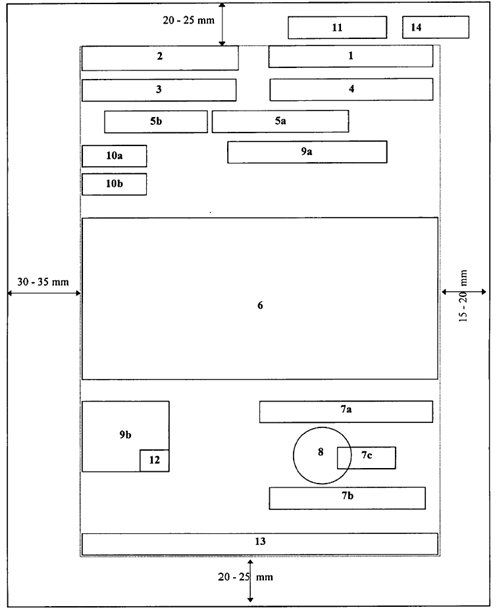

Cách căn lề đúng chuẩn văn bản hành chính theo Nghị định 30 trong Word? (Hình từ Internet)
Cách căn lề Word đúng chuẩn văn bản hành chính theo Nghị định 30?
Để căn lề Word đúng chuẩn văn bản hành chính theo Nghị định 30, thực hiện theo các bước sau đây:
Bước 1: Mở một file Word mới hoặc file Word văn bản hành chính có sẵn.
Bước 2: Từ giao diện làm việc chính, chọn thẻ Page Layout >> kích chuột trái vào biểu tượng mũi tên chỉ xuống ở góc dưới cùng bên phải của nhóm tính năng Page Setup.
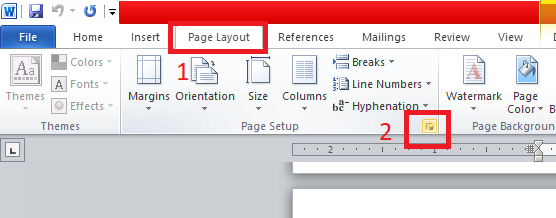
Bước 3: Từ cửa sổ Page Setup, tiến hành thiết lập cho tài liệu thông qua các thiết lập dưới mục Margins. Tại đây bạn có thể thực hiện cách căn lề chuẩn trong Word bằng cách kích vào các nút mũi tên hướng lên hoặc hướng xuống để tăng hoặc hoặc giảm khoảng cách lề tương ứng với các mục.
Hoặc bạn có thể kích chuột trái vào các ô Top, Bottom, Left và Right rồi nhập trực tiếp khoảng cách lề theo đúng Nghị định 30/2020/NĐ-CP như sau:
- Top: Căn lề trên, đây là khoảng cách từ mép trên của kích thước giấy A4 tiêu chuẩn tới dòng văn bản đầu tiên của khổ giấy: 20 - 25 mm (2 cm - 2,5 cm).
- Bottom: Căn lề dưới, là khoảng cách từ mép dưới của khổ giấy A4 tiêu chuẩn tới dòng văn bản dưới cùng của khổ giấy: 20 - 25 mm (2 cm - 2,5 cm).
- Left: Căn lề trái, là khoảng cách từ mép trái của khổ giấy A4 tiêu chuẩn tới ký tự đầu tiên ở cạnh bên trái của khổ giấy: 30 - 35 mm (3 cm - 3,5 cm).
- Right: Căn lề phải, đây là khoảng cách từ mép phải của khổ giấy A4 tiêu chuẩn tới ký tự cuối cùng ở cạnh bên phải của khổ giấy: 15-20mm (1,5 cm - 2 cm).
>> Sau đó ấn OK để thiết lập.
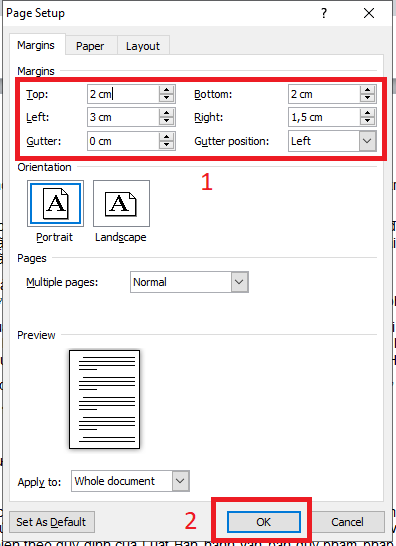
Lưu ý: Để thiết lập các thông số căn lề thành mặc định thì sau khi thay đổi các thông số tại các mục Top, Bottom, Left và Right theo đúng cách căn lề chuẩn khổ giấy trong Word cho văn bản hành chính. Kích nút Default >> Yes.
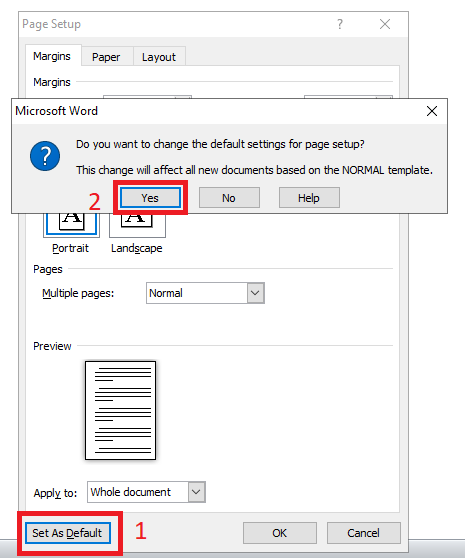
Lưu ý:
Để thay đổi đơn vị mặc định từ Inches sang Centimeters thì cần thực hiện theo các bước sau đây:
Bước 1: Truy cập menu File ở góc trên cùng bên trái, từ menu xổ xuống ở bên trái >> chọn tùy chọn Options.
Bước 2: Từ cửa sổ Word Options, kích tùy chọn Advanced ở khung bên trái.
Trong khung bên phải, dưới mục Display, kích vào tùy chọn bên phải của mục Show measurements in units of và thay đổi đơn vị mặc định từ Inches sang Centimeters >> kích nút OK để áp dụng thay đổi.
Phan Thị Huyền Trân


